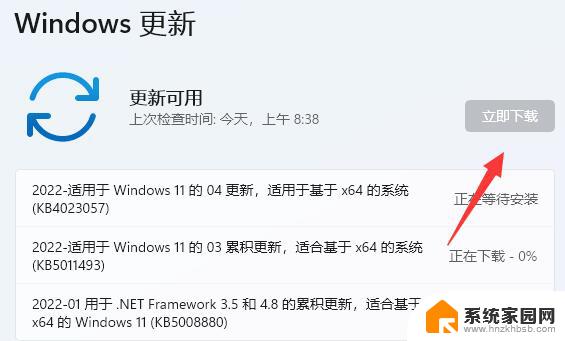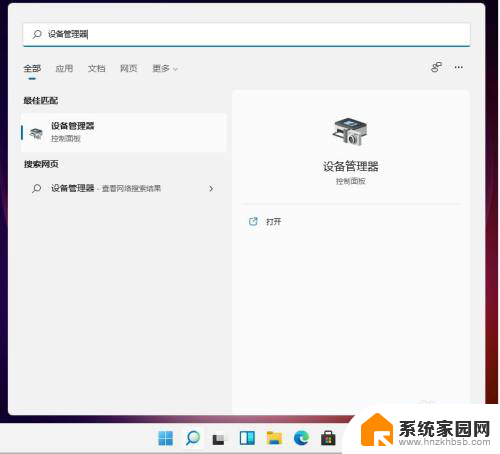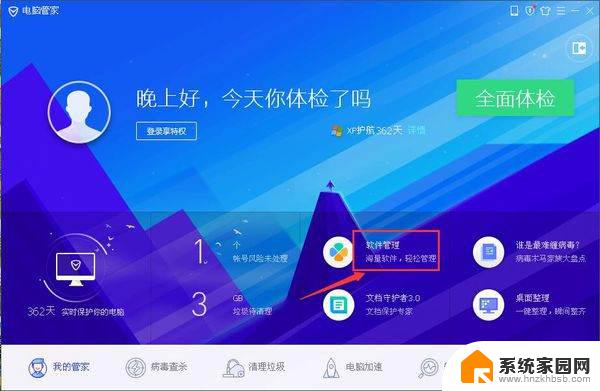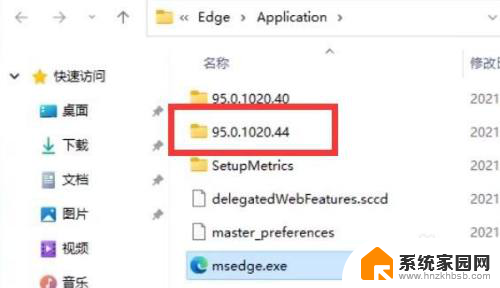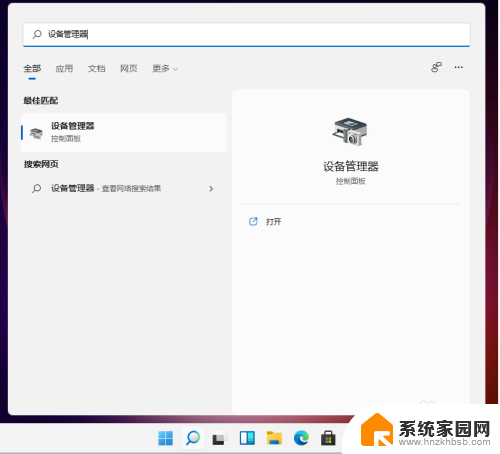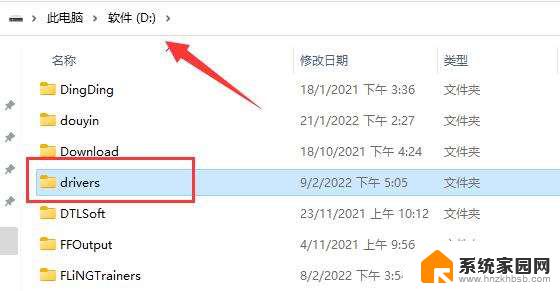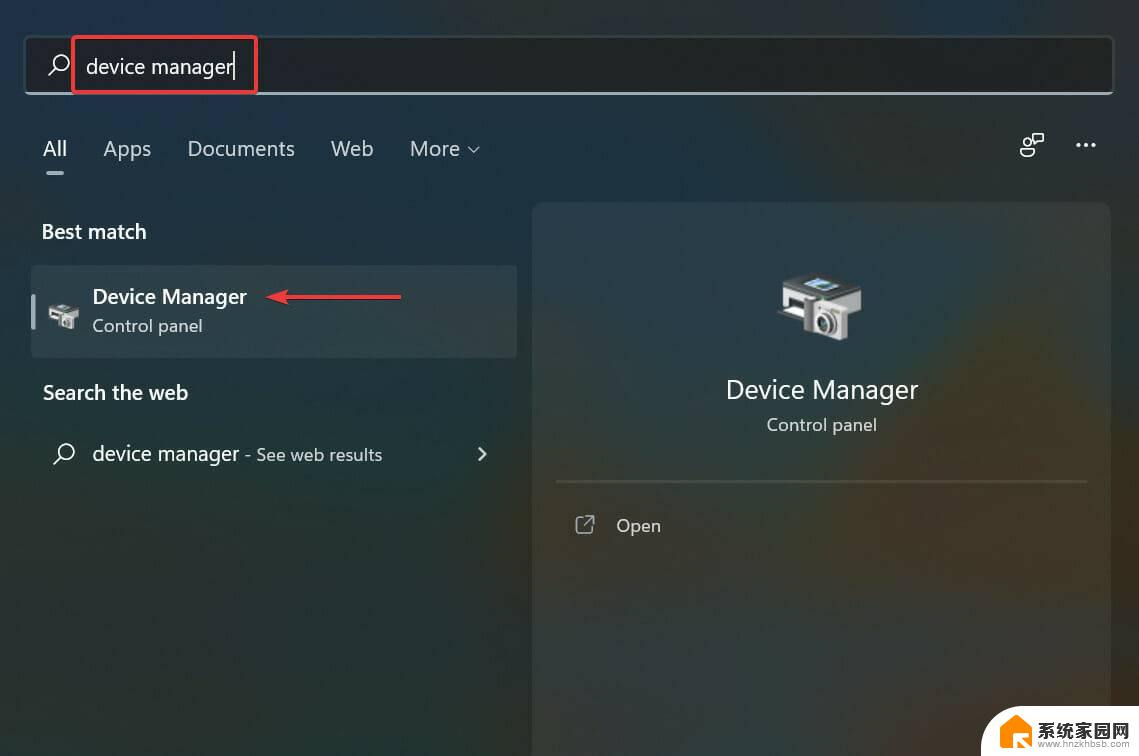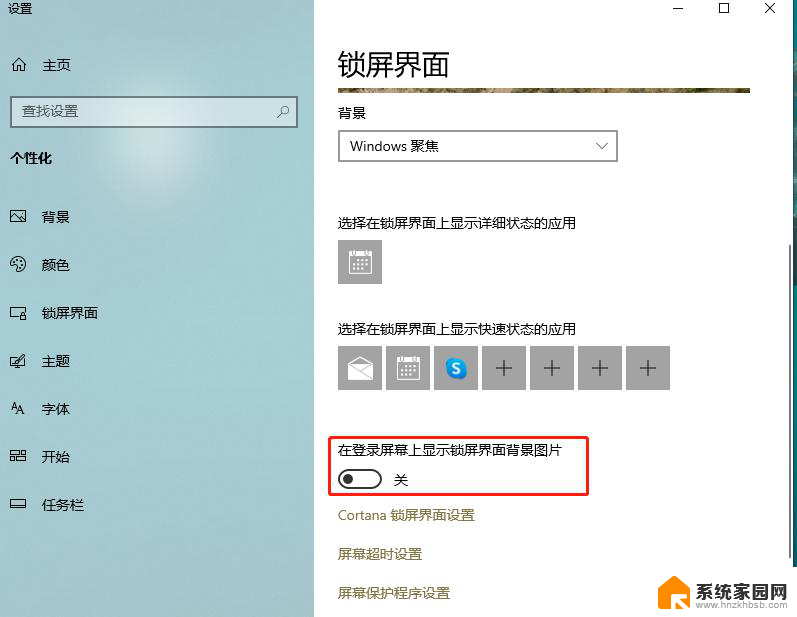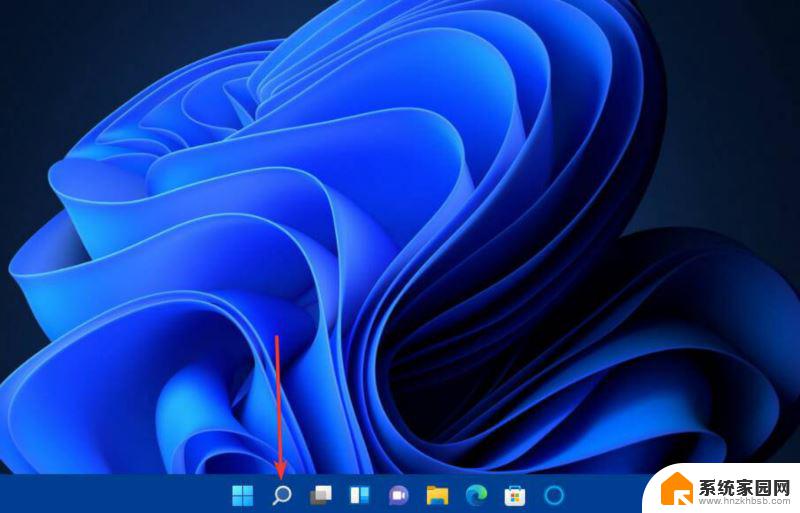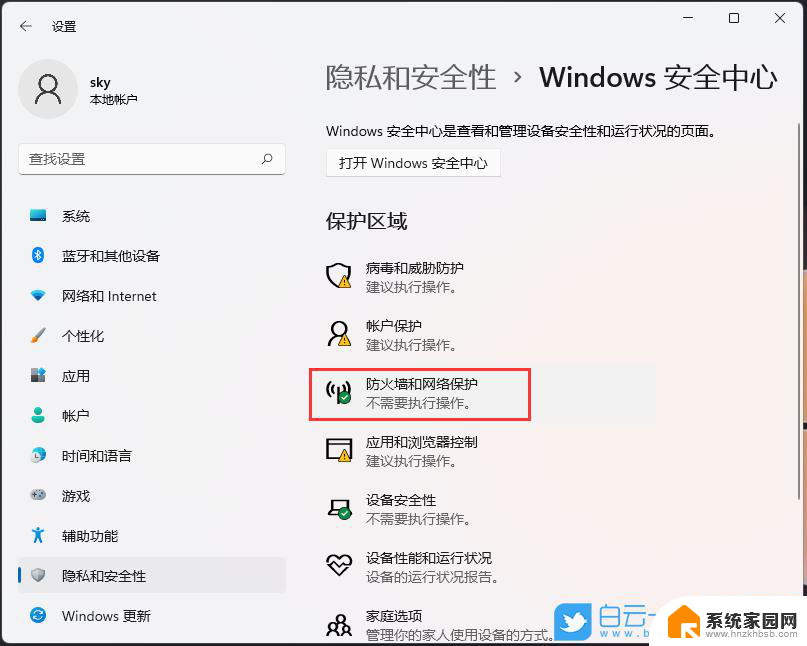win11彻底删除英伟达驱动 如何彻底删除网卡驱动
在使用电脑过程中,有时候我们需要对某些驱动进行删除或更新,特别是当我们需要升级操作系统或者更换硬件时,彻底删除旧驱动显得尤为重要。在删除英伟达驱动或者网卡驱动时,我们需要采取一些特定的步骤,确保彻底清除旧驱动,避免可能出现的兼容性问题。接下来我们将介绍如何彻底删除这两种驱动,让您的电脑更加稳定和流畅。

### 一、打开设备管理器
首先,你需要打开设备管理器。这可以通过右击桌面上的“此电脑”图标,选择“属性”。然后在左侧任务栏中点击“设备管理器”来实现。另一种快捷方式是按下“Win+X”键,然后选择“设备管理器”。
### 二、找到网卡设备
在设备管理器中,展开“网络适配器”一项。这里列出了所有的网络设备,包括有线网卡和无线网卡。根据你的需要,找到并识别出你想要卸载的网卡设备。
### 三、卸载网卡驱动
右键点击你想要卸载的网卡设备,选择“卸载设备”选项。系统会弹出一个确认窗口,询问你是否确定要卸载该设备。在这个窗口中,务必勾选“删除此设备驱动程序软件”选项,以确保驱动程序被完全卸载。
### 四、等待卸载完成并重启
点击“确定”按钮后,系统将开始卸载网卡驱动。这个过程可能需要一些时间,请耐心等待。卸载完成后,建议重启电脑以使更改生效。
### 五、注意事项
- 在卸载网卡驱动之前,请确保已经备份了重要的数据和驱动程序。以防万一出现意外情况导致电脑无法正常使用。
- 卸载网卡驱动后,你的网络连接可能会受到影响。因此,在卸载之前,请确保你有其他方式可以连接到互联网,以便在需要时下载和安装新的驱动程序。
- 如果你不确定网卡的具体型号和制造商,可以在卸载前查看设备管理器中的详细信息。以便在需要时重新安装正确的驱动程序。
通过以上步骤,你可以轻松地在Windows操作系统中卸载网卡驱动。无论是为了修复网络问题还是为了更新硬件,这一操作都是非常重要的。
以上就是win11彻底删除英伟达驱动的全部内容,有遇到相同问题的用户可参考本文中介绍的步骤来进行修复,希望能够对大家有所帮助。